在日常的学习和工作中,我们常常需要将多个pdf文件合并为一个,我看到百度经验中很多人提供的方法都是要用到Adobe Acrobat这个软件,这个软件很大,下载安装都很麻烦。我今天给大家介绍的方法只需要用到一个991KB绿色软件,下载方便、解压缩后直接运行、不需要安装,操作起来也很方便,好了,一起来试试吧!
1、下载PDFBinder(PDF合并工具)。
2、将下载到的rar压缩包解压缩,不需要安装,直接运行软件!

3、这是软件运行后的初始界面。

4、单击“添加文件”按钮、选择要合并的pdf文件、单击“打开”按钮进行添加!

5、可以通过“上移”和“下移”按钮调整pdf文件的顺序,这个顺序就是最终生成的pdf文件中内容的先后顺序。

6、单击“合并”按钮准备开始合并。

7、选择合并后的文件的保存位置,并给合并后的文件命名!

8、合并成功!软件会自动将合并后的pdf文件打开给您查看哦~
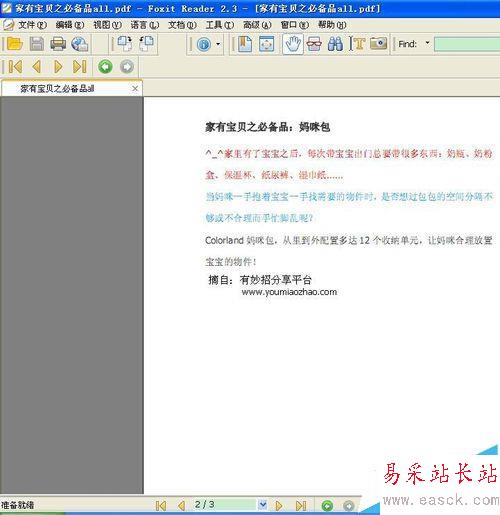
相关推荐:
怎么将PDF中的所有图片快速插入到word?
pdf文档怎么添加批注?pdf添加批注的教程
PDF虚拟打印机怎么设置默认的文档保存路径?
新闻热点
疑难解答